マイクラ BlueMap 3Dウェブマップ 構築完全ガイド
Dynmap比較・WebGL表示・HTTPS設定・world pre-render対応
2025年7月最新情報対応
BlueMapとは?
BlueMapは、Minecraftサーバーのワールドをブラウザ上で3D表示できる革新的なマッピングプラグインです。従来の2Dマップとは異なり、WebGL技術を活用した立体的なマップビューを提供します。
主な特徴
- リアルタイム3Dマップ表示
- プレイヤー位置のリアルタイム追跡
- ネザー・エンドワールド対応
- マーカー・ピン設置機能
- 擬似スペクテイターモード

公式BlueMapバナー(出典:BlueMap公式サイト)
BlueMap vs Dynmap 完全比較
| 比較項目 | BlueMap | Dynmap |
|---|---|---|
| 表示方式 | 3D WebGL表示 | 2D平面表示 |
| パフォーマンス負荷 | やや高め | 軽量 |
| レンダリング速度 | 高速 | 中程度 |
| 視覚的魅力 | 非常に高い | 標準 |
| メモリ使用量 | 多い | 少ない |
| 設定の複雑さ | 中程度 | 簡単 |
| 対応プラットフォーム | Spigot/Fabric/Forge | Spigot/Fabric/Forge |
BlueMapがおすすめの場合
- 視覚的に美しいマップが欲しい
- サーバーに十分なリソースがある
- 3D表示で建築物を見せたい
- モダンなUIを求めている
Dynmapがおすすめの場合
- サーバーリソースを節約したい
- シンプルな2Dマップで十分
- 設定を簡単に済ませたい
- 軽量動作を重視する
BlueMap導入方法
プラグインのダウンロード
公式サイトから最新版のBlueMapをダウンロードします。
ダウンロード先
- Spigot/Paper: GitHub Releases
- Fabric: Modrinth
- Forge: CurseForge
プラグインのインストール
ダウンロードしたjarファイルをサーバーの適切なフォルダに配置します。
# Spigot/Paperの場合
server-folder/
├── plugins/
│ └── BlueMap-x.x.x.jar ← ここに配置
└── …
# Fabricの場合
server-folder/
├── mods/
│ └── bluemap-x.x.x.jar ← ここに配置
└── …
初期設定の実行
サーバーを起動後、必要な設定を行います。
重要な注意
BlueMapは初回導入時、設定を完了するまで動作しません。以下の設定は必須です。
詳細設定ガイド
core.conf設定
設定ファイル場所
plugins/BlueMap/core.conf
# Mojangからマップデータをダウンロードするための必須設定
accept-download: true # falseからtrueに変更が必要
# データ格納ディレクトリ(デフォルトで問題なし)
data: “bluemap”
# メトリクス送信設定(任意)
metrics: true
# ログレベル設定
log-level: “info”
accept-downloadについて
この設定をtrueにしないとBlueMapは動作しません。Mojangの利用規約に同意する意味を含みます。
webserver.conf設定
設定ファイル場所
plugins/BlueMap/webserver.conf
# ウェブサーバー有効化
enabled: true
# ポート設定(重要)
port: 8100
# バインドアドレス(全てのIPから接続可能にする場合)
bind: “0.0.0.0”
# HTTPS設定(SSL証明書がある場合)
ssl: {
enabled: false
# 証明書パス(HTTPSを使用する場合)
# certificate-file: “path/to/certificate.crt”
# private-key-file: “path/to/private.key”
}
ポート推奨設定
- HTTP: 80 (標準)
- HTTPS: 443 (標準)
- カスタム: 8100-8200番台
セキュリティ注意
ポートをファイアウォールで開放する必要があります。外部公開時はセキュリティを考慮してください。
ワールド設定
# 複数ワールドの設定例
# plugins/BlueMap/maps/world.conf
world: “world”
name: “メインワールド”
# レンダリング設定
resolution: 1
render-edges: true
# 範囲制限(パフォーマンス向上)
min-y: -64
max-y: 319
# スポーン地点を中心とした範囲制限
spawn-limit: {
enabled: true
radius: 5000
}
WebGL 3D表示技術詳解
WebGL技術の特徴
ハードウェアアクセラレーション
GPUを直接活用し、滑らかな3D表示を実現
リアルタイム描画
60FPSでの滑らかなカメラワークとズーム
レイヤー管理
地形・建築・プレイヤーなど複数レイヤーの重ね合わせ
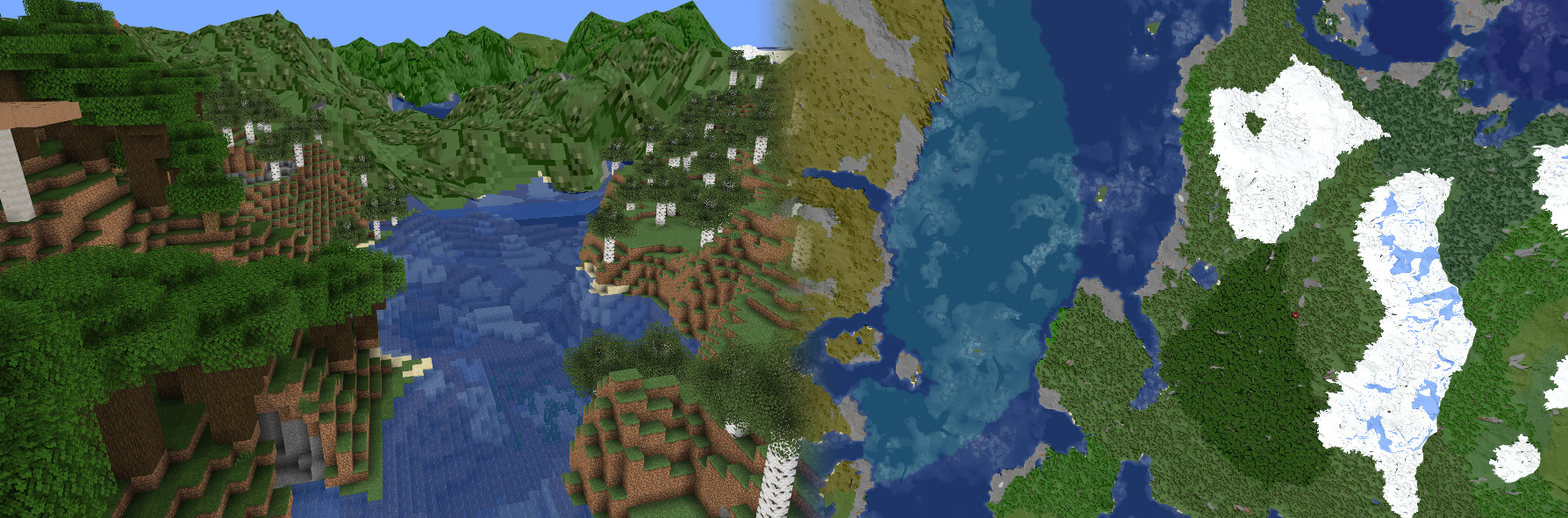
BlueMapの3D表示例(出典:Sponge Forums)
3つの表示モード
2D平面マップ
従来型の俯瞰マップビュー
3D立体マップ
高度情報を含む立体表示
疑似スペクテイター
ゲーム内視点での自由視点
HTTPS設定とセキュリティ強化
HTTPS化の必要性
現代のWebブラウザではHTTPS接続が推奨されており、特にプレイヤー位置情報やチャット機能を使用する場合は必須です。
SSL証明書の取得と設定
Let’s Encrypt (無料)
# Certbot使用例
sudo certbot –nginx -d yourdomain.com
# 証明書パス
/etc/letsencrypt/live/yourdomain.com/
商用SSL証明書
- DigiCert
- Comodo SSL
- GoDaddy SSL
- より高度な検証レベル
# webserver.confでのHTTPS設定
ssl: {
enabled: true
# 証明書ファイルのパス
certificate-file: “/etc/letsencrypt/live/yourdomain.com/fullchain.pem”
# 秘密鍵ファイルのパス
private-key-file: “/etc/letsencrypt/live/yourdomain.com/privkey.pem”
# セキュリティ設定
ssl-protocols: [“TLSv1.2”, “TLSv1.3”]
}
# HTTPS使用時は443ポート推奨
port: 443
リバースプロキシ設定(推奨)
セキュリティ強化のために
BlueMapを直接インターネットに公開するより、NginxやApache経由でのアクセスが推奨されます。
Nginx設定例
server {
listen 443 ssl http2;
server_name yourdomain.com;
ssl_certificate /path/to/cert.pem;
ssl_certificate_key /path/to/key.pem;
location /map/ {
proxy_pass http://localhost:8100/;
proxy_set_header Host $host;
proxy_set_header X-Real-IP $remote_addr;
}
}
Apache設定例
<VirtualHost *:443>
ServerName yourdomain.com
SSLEngine on
SSLCertificateFile /path/to/cert.pem
SSLCertificateKeyFile /path/to/key.pem
ProxyPass /map/ http://localhost:8100/
ProxyPassReverse /map/ http://localhost:8100/
</VirtualHost>
World Pre-render(事前レンダリング)最適化
プリレンダリングとは?
ワールドのマップデータを事前に生成し、ブラウザでの表示を高速化する技術です。特に大規模ワールドでは必須の設定です。
基本的なレンダリングコマンド
# 基本的なレンダリングコマンド
/bluemap update # 全ワールドの更新
/bluemap update <ワールド名> # 特定ワールドの更新
/bluemap force-update # 強制的な完全更新
# レンダリングの制御
/bluemap start # レンダリング開始
/bluemap stop # レンダリング停止
/bluemap cancel # レンダリングキャンセル
# ステータス確認
/bluemap # レンダリング状況表示
/bluemap maps # マップ一覧表示
レンダリング時間の目安
- 小規模ワールド(半径1000ブロック): 5-10分
- 中規模ワールド(半径5000ブロック): 30分-1時間
- 大規模ワールド(半径10000ブロック): 2-5時間
パフォーマンス最適化設定
core.conf最適化
# レンダリング性能設定
render-thread-count: 4 # CPUコア数に応じて調整
render-chunk-per-frame: 50 # 同時処理チャンク数
# メモリ最適化
region-file-cache-size: 256 # リージョンファイルキャッシュ
マップ設定最適化
# 範囲制限でパフォーマンス向上
min-y: -64 # 最低描画高度
max-y: 319 # 最高描画高度
# LOD(詳細度)設定
render-edges: true # エッジレンダリング
resolution: 1 # 解像度(1が最高品質)
自動更新設定
リアルタイム更新
BlueMapはプレイヤーの建築活動を自動的に検知し、該当エリアのマップを更新します。
# 自動更新設定(core.conf)
update-enabled: true # 自動更新を有効化
update-interval: 30 # 更新間隔(秒)
# 特定ワールドの更新停止
/bluemap freeze <ワールド名> # 自動更新を一時停止
/bluemap unfreeze <ワールド名> # 自動更新を再開
トラブルシューティング
よくある問題と解決法
マップが表示されない
- accept-downloadがfalseのまま
- レンダリングが完了していない
- ポートが開放されていない
- ファイアウォールでブロック
レンダリングが遅い
- render-thread-count調整
- 範囲制限の設定
- SSDへの移行検討
- メモリ割り当て増加
3D表示が重い
- WebGLが有効か確認
- ブラウザの更新
- GPUドライバー更新
- 解像度設定の調整
デバッグコマンド
# 状況確認コマンド
/bluemap version # バージョン情報
/bluemap debug dump # 詳細情報出力
/bluemap debug cache # キャッシュ削除
/bluemap debug block # ブロック情報確認
# ログレベル変更(core.conf)
log-level: “debug” # 詳細ログ出力
サポート情報
- 公式Discord
- GitHub Issues
- Reddit r/BlueMap
- 公式Wiki(英語)
BlueMap対応おすすめサーバー
BlueMapを快適に動作させるために、高性能なサーバー環境が重要です。以下のVPSサービスがおすすめです。
BlueMap推奨スペック
CPU
4コア以上推奨
(レンダリング速度に直結)
メモリ
8GB以上推奨
(大規模ワールド対応)
ストレージ
SSD必須
(高速読み書き)

